说到PS软件相信大家都非常熟悉,里面的功能也是非常之强大。今天呢!给大家分享一个PS快速给衣服制作透视效果的小技巧!!
首先要准备好以下素材(一个模特图与一个背景图)
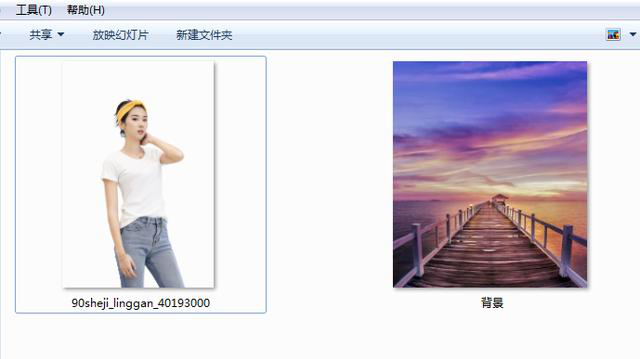
最终的效果图:
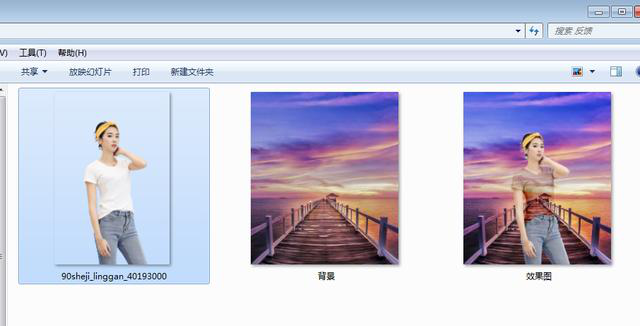
具体步骤如下:
1. 先把背景图在PS里面打开。如下图1所示:
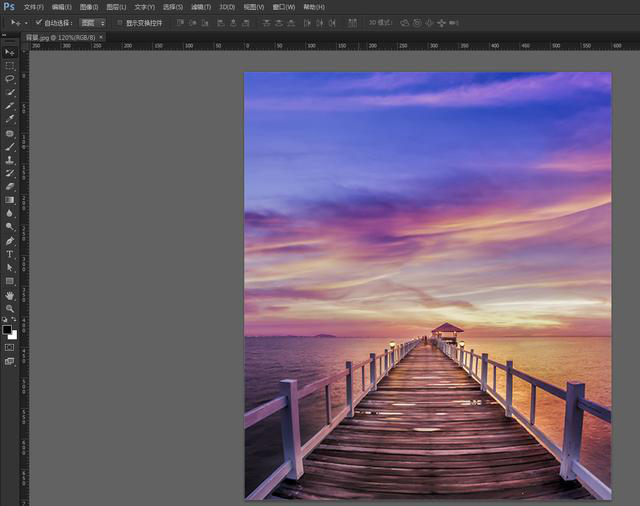
2. 为了让整个背景效果明暗色调对比强烈一点,可以给背景加个曲线调整一下对比度。如下图2、图2.1所示:
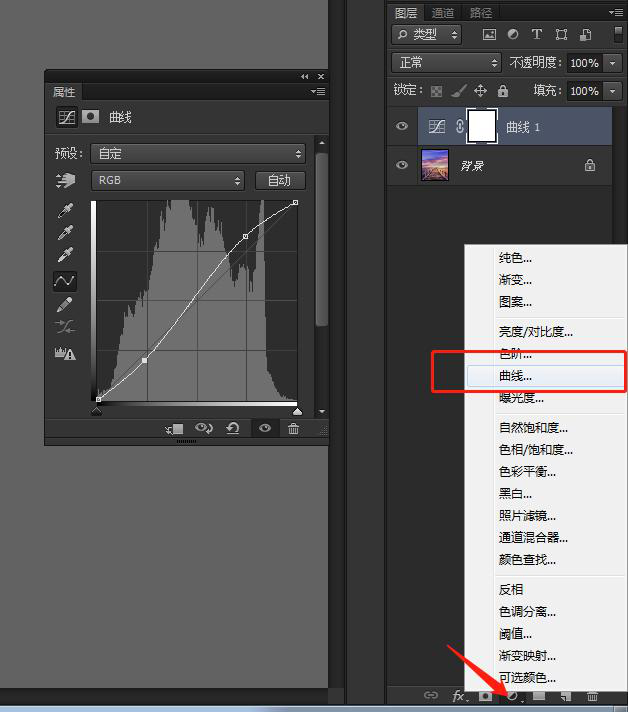
(图2)
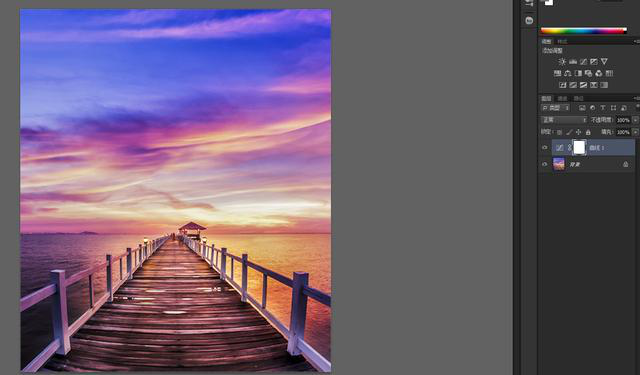
(图2.1)
3. 把模特图置入到背景上面,自由变换(Ctrl+T)调整好大小和位置。如下图3所示:

(图3)
4. 用钢笔工具或者套索工具把衣服的区域选出来,并把选择的衣服复制出来。如下图4、图4.1所示:

(图4)
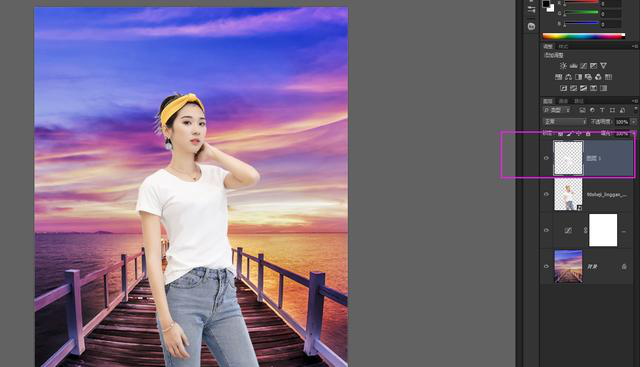
(图4.1)
5. 在模特的图层,添加一个图层蒙版,然后把复制出来的衣服图层调出选区,在蒙版上面填充一个黑色。取消选区(Ctrl+D)如图5所示:
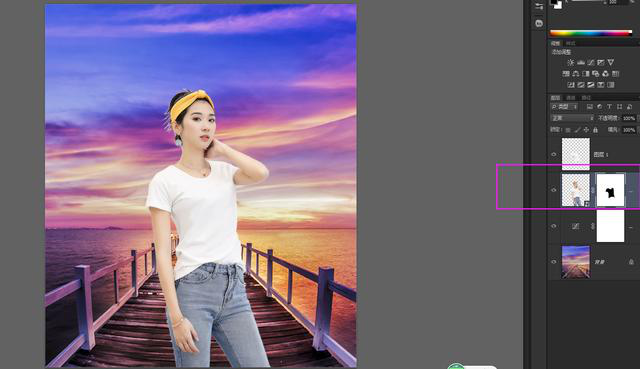
(图5)
6. 选择图层1(复制出来的那件衣服),直接把图层的混合模式改成“线性加深”。(由于衣服的颜色是白色的,就不用去掉颜色)。如下图6所示:
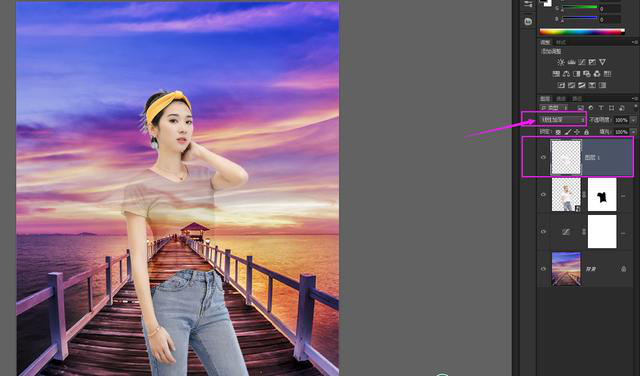
(图6)
7. 如果想要给效果调的更加明显一点,也可以再调整一下色阶。如下图7、图7.1所示:
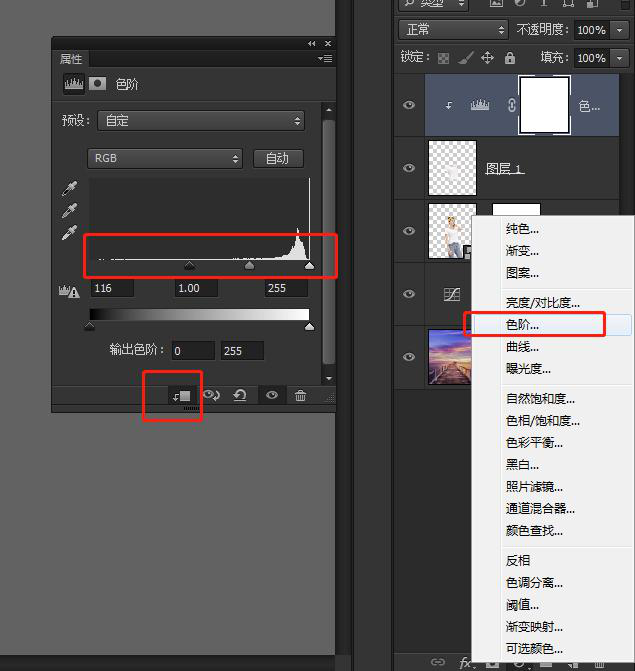
(图7)
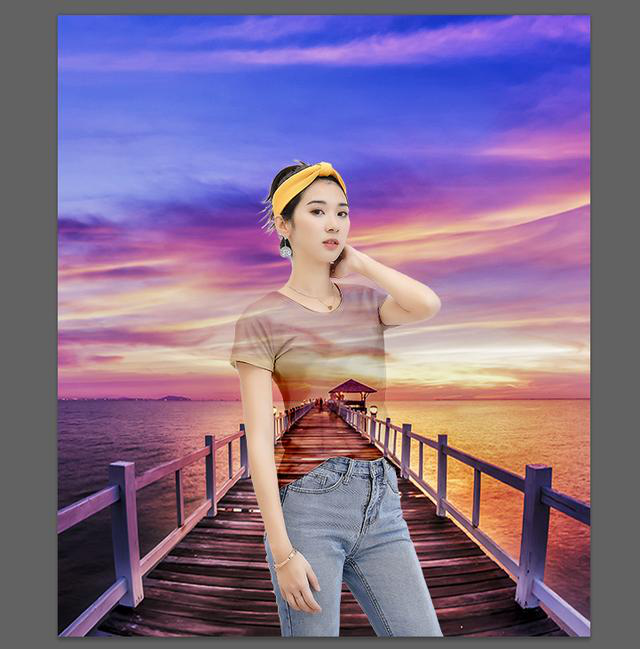
(图7.1)
本文地址:https://www.mede.com.cn/share/clipart/1015.html
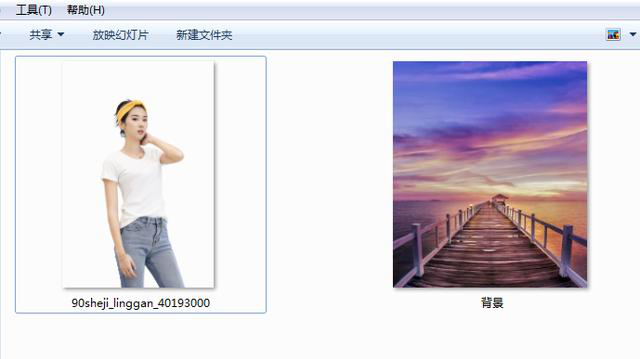
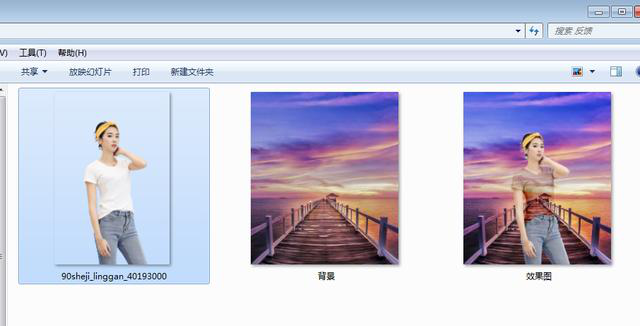
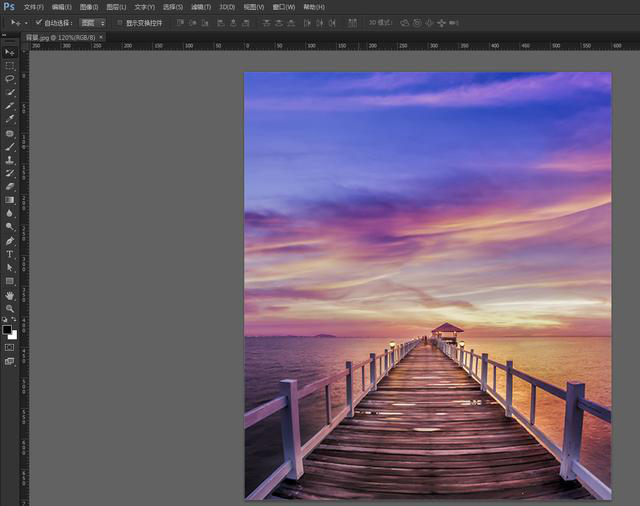
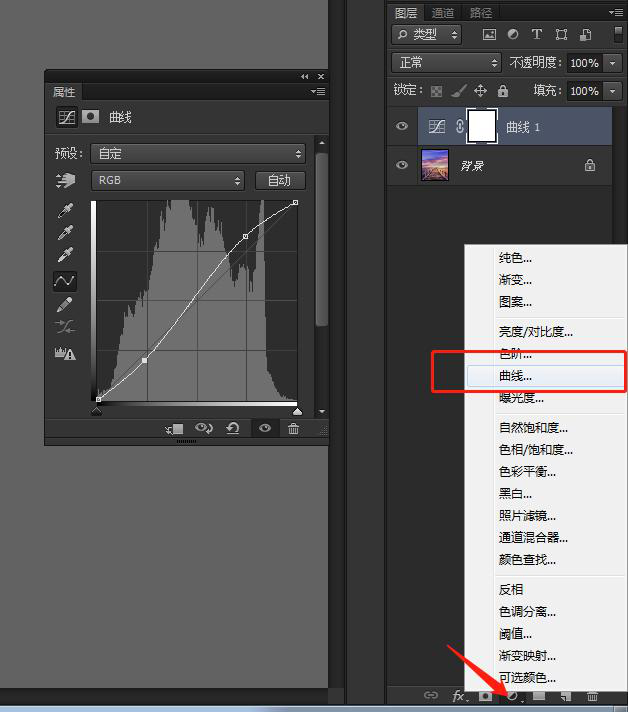
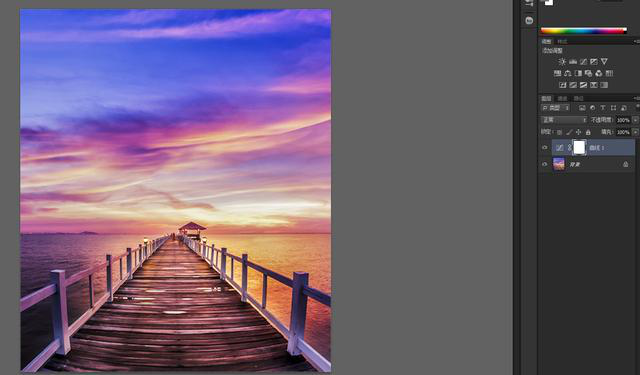


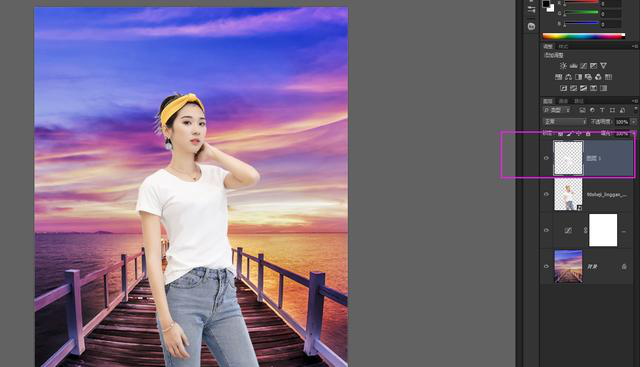
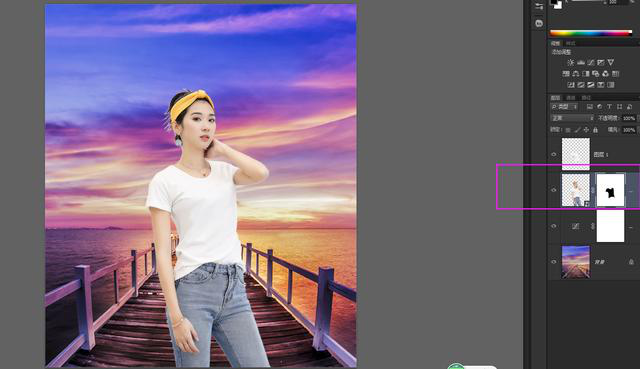
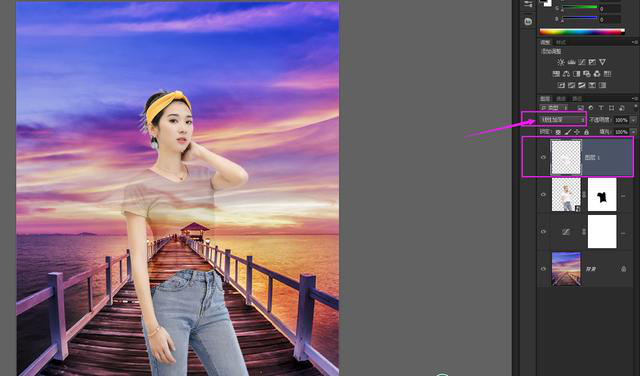
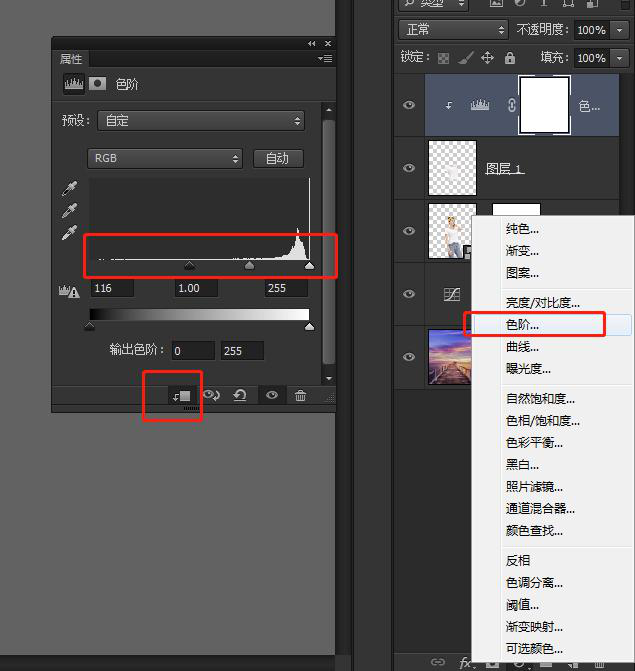
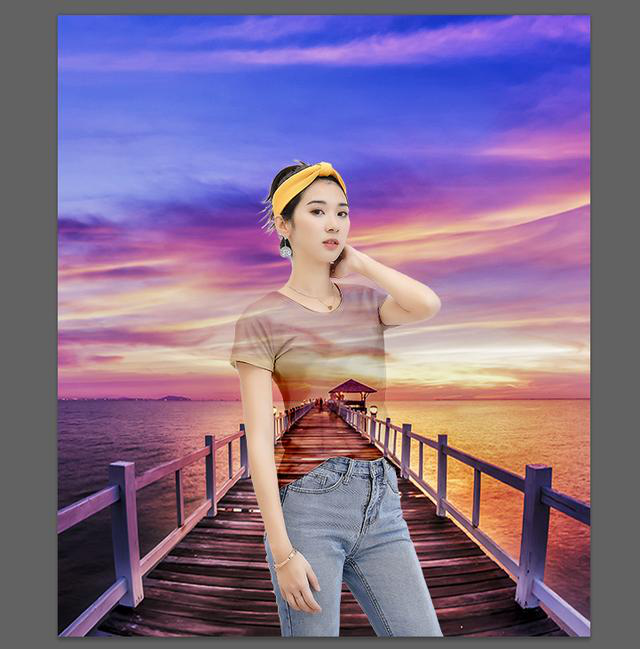
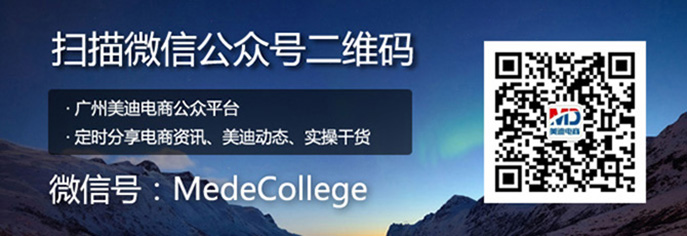
 广东省英德市白沙镇“乡村振兴”电商直播带货技能培训
广东省英德市白沙镇“乡村振兴”电商直播带货技能培训
 喜讯美迪电商与广州公交集团广告传媒有限公司成功举行
喜讯美迪电商与广州公交集团广告传媒有限公司成功举行
 优才乡村 振兴淼城-第八季淼城‘金牌电商经理人’特训
优才乡村 振兴淼城-第八季淼城‘金牌电商经理人’特训
 2023年美迪电商教育教师节庆祝暨表彰大会圆满结束!
2023年美迪电商教育教师节庆祝暨表彰大会圆满结束!